无论CMS如何,让网站变得伟大的是内容创建者和Seo(以及其他)为帮助该网站成功所做的工作。 然而,每个CMS都有自己的特质。 在他们的Wix站点上与客户合作时,了解提供的内容以及如何导航平台可以产生所有差异。
以下是在优化Wix站点时可以执行的一些更高级的SEO任务,以便您可以最大限度地提高您的自然成功。
利用机器人元标签
机器人元标签让您控制谷歌如何与您的网站的网页互动,以及如何您的网页可以出现在SERP(和超越)。 在Wix上实现这些标签非常简单。 在页面附带的SEO面板中,您将看到"高级SEO"部分—在这里,您可以简单地检查要应用于特定页面的robots元标记。
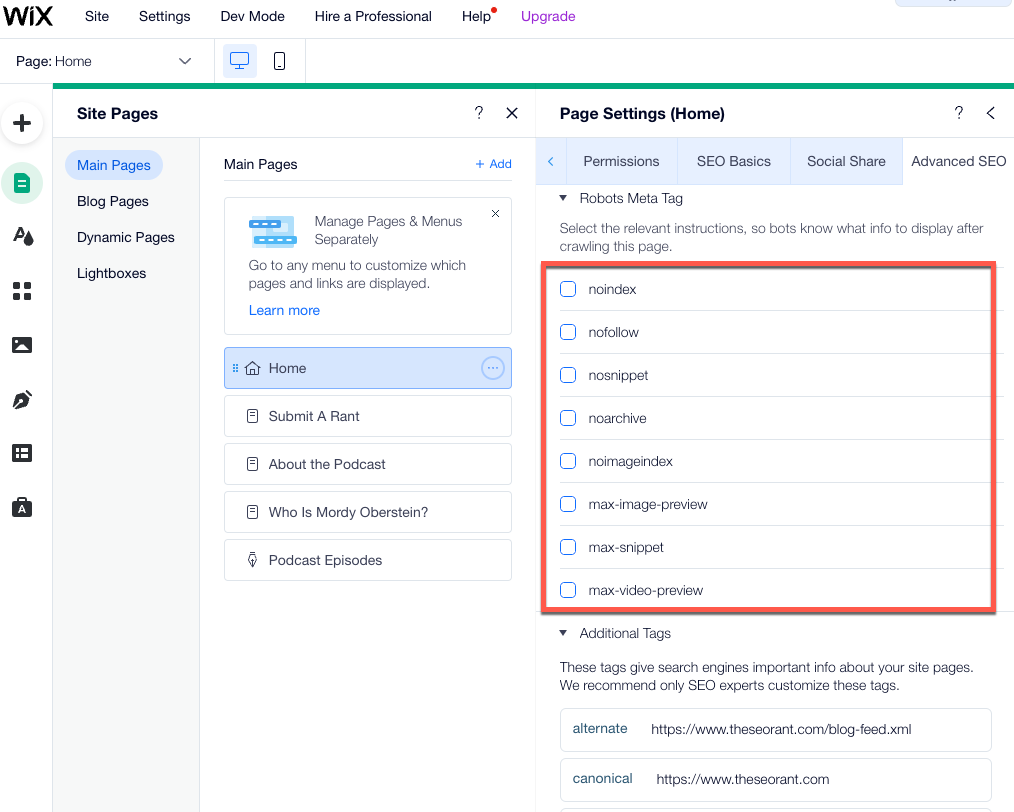
要在Wix上实现机器人元标记,请使用SEO面板并简单地选中相应的框(对于某些标记,您需要指定字符计数等内容)。)
这实际上意味着什么? 除了您可能想要应用于页面的明显标记之外,例如noindex或nofollow标记,您可以使用此处的设置来决定Google如何在SERP上显示您的页面。
例如,实现max-image-preview标记以指示Google在Google Discover中显示您的页面时使用大图像格式。 这可能非常重要,因为包含较大图像格式的发现结果往往更可见并产生更多点击。

将最大图像预览设置为"大"可能会影响从Google Discover获得的点击次数
您还可以指示Google使用max-snippet标记限制其在代码段中显示的字符数,或者(无论出于何种原因)通过nosnippet标记根本不显示一个字符,等等。
实现自定义结构化数据
生成符合丰富结果条件的页面是SEO的核心任务(在处理适用页面时)。 将结构化数据添加到大多数Wix页面非常简单。 再次,利用页面SEO面板中的高级SEO设置,您可以简单地添加任何您想要的代码(仅JSON-LD格式)。 结构化数据字段还将指示您是否输入了未遵循正确语法的代码。 (您最多可以为给定页面添加五个标记)。
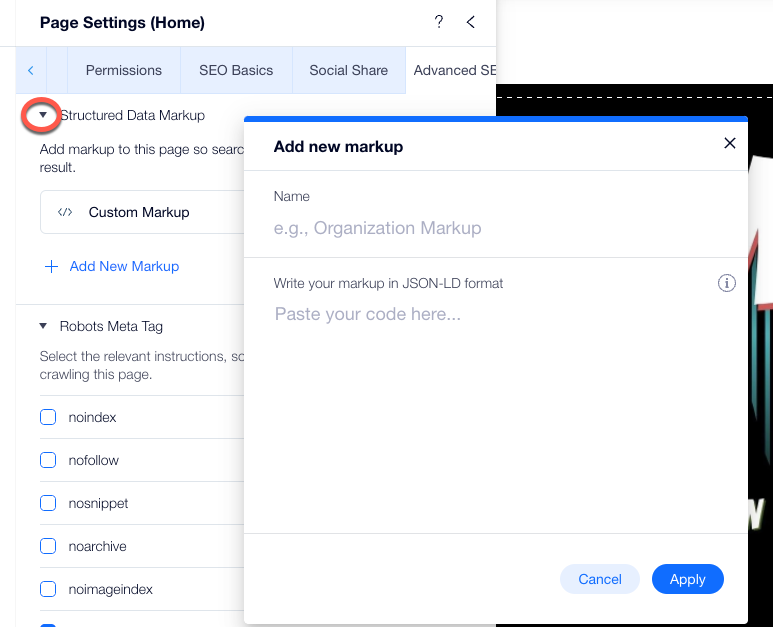
通过与各个Wix页面关联的SEO面板向Wix页面添加结构化数据
在Wix中自定义结构化数据的能力甚至适用于Wix自动为您创建的标记。 对于某些页面类型(如博客页面,产品页面,活动页面等)。)Wix自动创建丰富的结果符合条件的结构化数据标记。 这意味着,如果您使用Wix商店创建产品页面,平台将自动创建产品结构化数据(包括标记您的产品图像)。
在这里,您也可以自定义为您创建的现有标记Wix,或者完全复盖它并实现您想要的任何结构化数据标记。
为可伸缩性应用文件夹级设置
您可以设置自定义元标记并将自定义结构化数据标记应用于单个Wix页面,但您也可以在文件夹级别执行相同操作(对于Wix垂直页面,如博客,产品,事件,预订).
要在优化Wix站点时更高效地工作,您可以:
- 在文件夹级别应用meta robots标签
- 将结构化数据标记添加到文件夹中的所有页面
- 设置文件夹级URL结构
- 创建文件夹级元标记模式
- 在文件夹级别控制社交共享显示(og标签和Twitter卡)
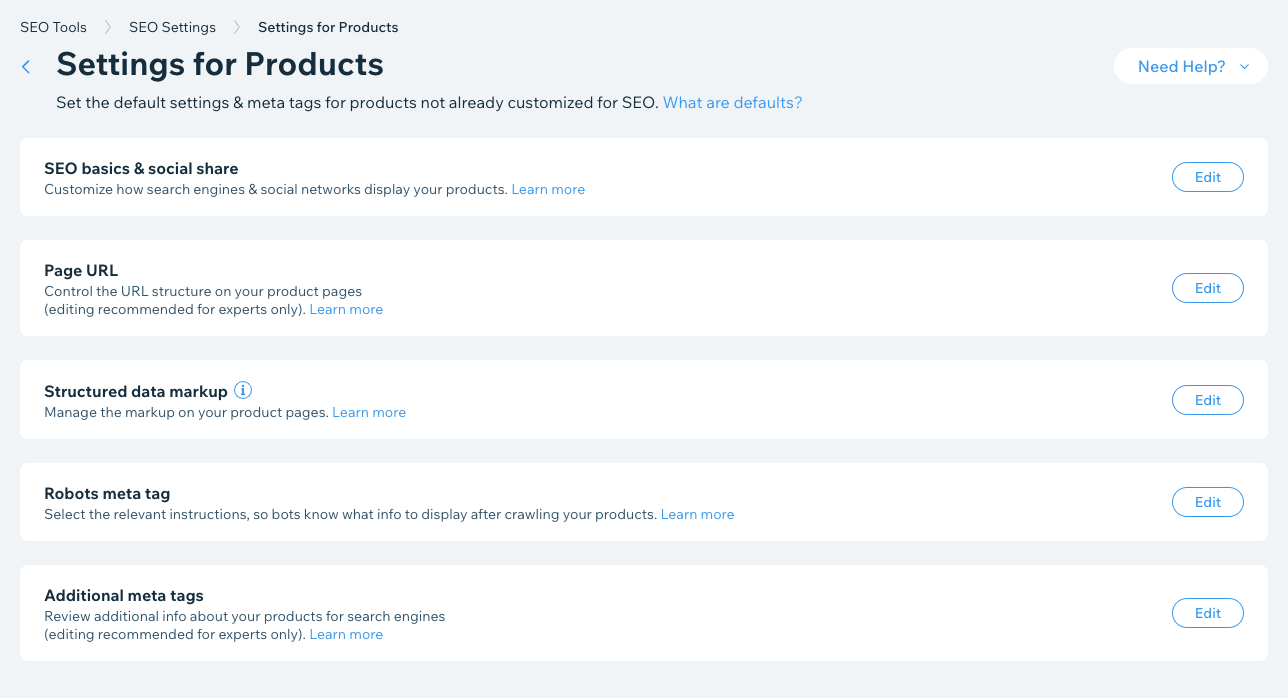
在文件夹级别优化Wix站点以提高效率
如果您想将自定义标记添加到数百个博客页面,您可以一次实现。 如果您想将所有产品页面的最大图像预览设置为"大",您可以在一次单击中设置它。 如果您希望将课程/活动的价格添加到所有课程页面的标题标签中,或者将您的课程描述用作所有课程页面的元描述,您也可以通过一次单击来完成。
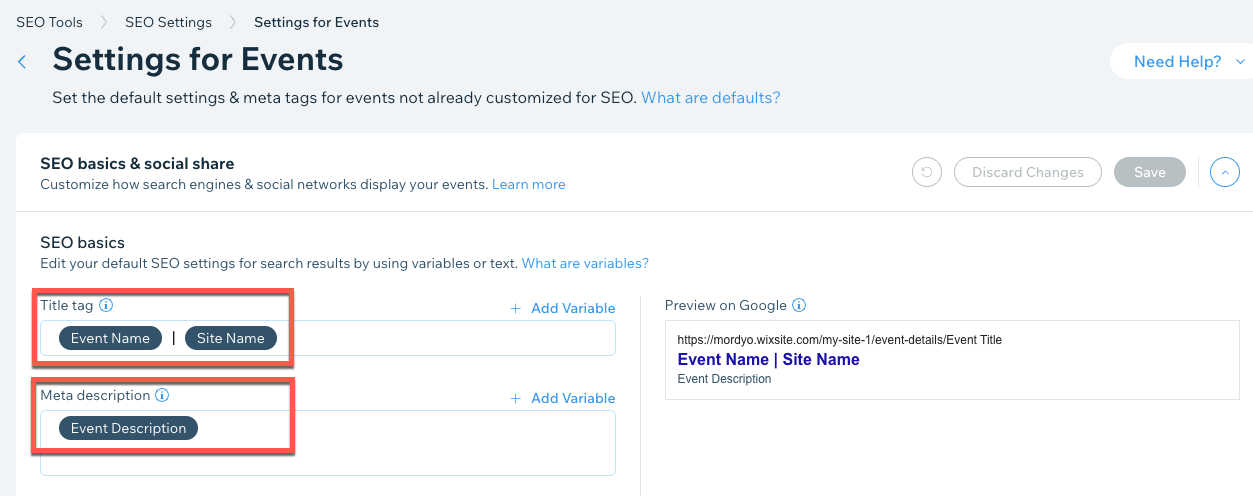
一种文件夹级模式,使用事件名称和站点名称以及从页面的事件描述中提取的动态元描述动态创建标题标记
利用wix仪表板中的文件夹级设置可以为您节省大量时间,并使优化站点变得更加容易。
实现组或批量重定向
继续以更高效地工作为主题,Wix为您提供了两种扩展重定向工作的方法(除了实现单个301重定向的能力之外)。
首先,您可以设置一个组重定向,为所有遵循相同路径的Url实现301重定向。 因此,假设您更改了子文件夹的名称,但保持URL本身的slug相同,您可以简单地指示新路径(即文件夹名称)并将301重定向应用于该子文件夹中的所有Url。
为了说明,假设您的博客有一个子文件夹,标题为..."博客",您将其更改为"资源",但保持slu本身相同。 在这种情况下,您可以简单地指示新路径(即新文件夹名称),并为该文件夹中的所有Url设置301重定向。
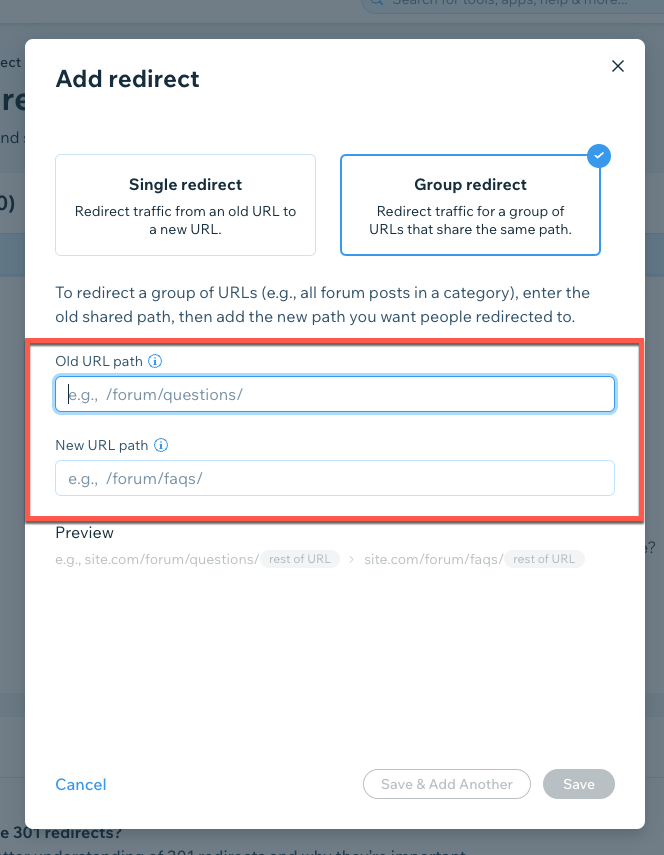
除此之外,您还可以上传CSV文件以批量实现重定向。 因此,即使Url不都遵循相同的路径,您也不必逐个实现它们。 相反,您可以批量重定向500组的Url。
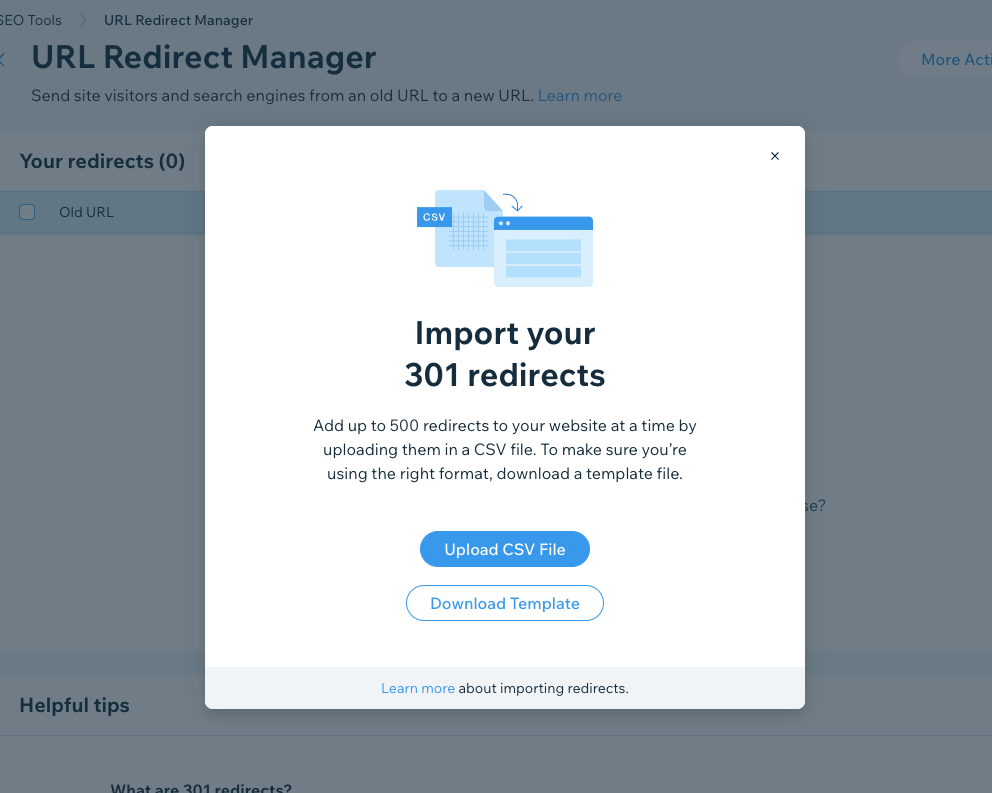
在这两种情况下,无论是实现组重定向还是批量重定向,Wix都会告诉您是否创建了重定向循环,或者是否存在任何错误(这也适用于设置单个重定向)。
正如你所知道的,当在Wix静态页面(即主页,关于页面等)上更改URL时。)或在产品,预订,活动或在线程序页面上,Wix将自动实现重定向-您无需执行任何操作(但您也可以选择退出自动重定向,如果您希望这样做)。
使用预先格式化的可视化访问服务器日志
出于各种原因,访问服务器日志可能非常有见地。 不幸的是,访问这些日志,然后格式化数据,以便可以分析它通常不是一个线性过程。
但是,由于Wix已经知道对其任何服务器的所有调用,因此我们能够简化日志分析过程。 因此,如果您在Wix站点上工作,则可以使用各种具有预格式化可视化的机器人日志报告。
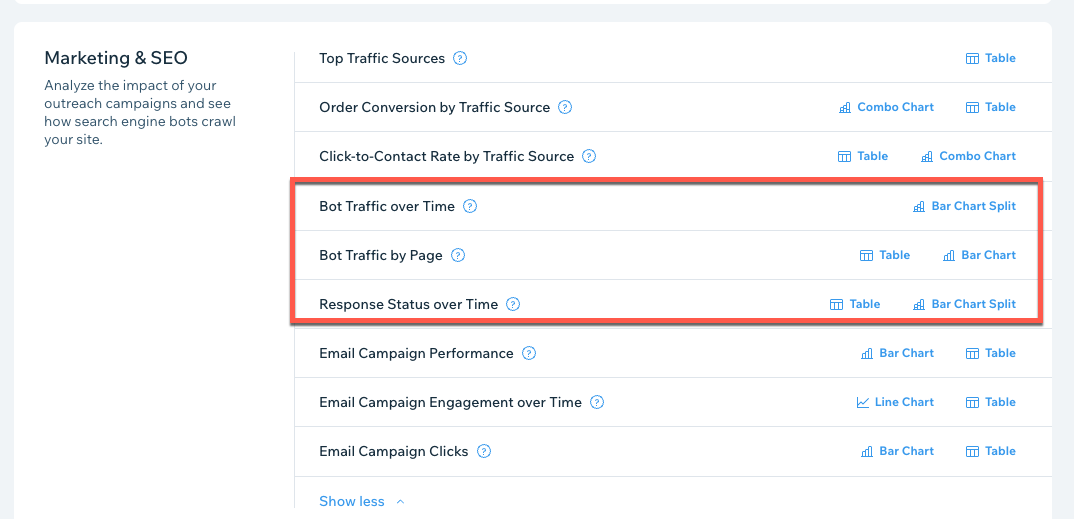
您可以通过多种方式使用这些报告中的数据,从了解机器人爬取域的频率到特定于页面的见解。
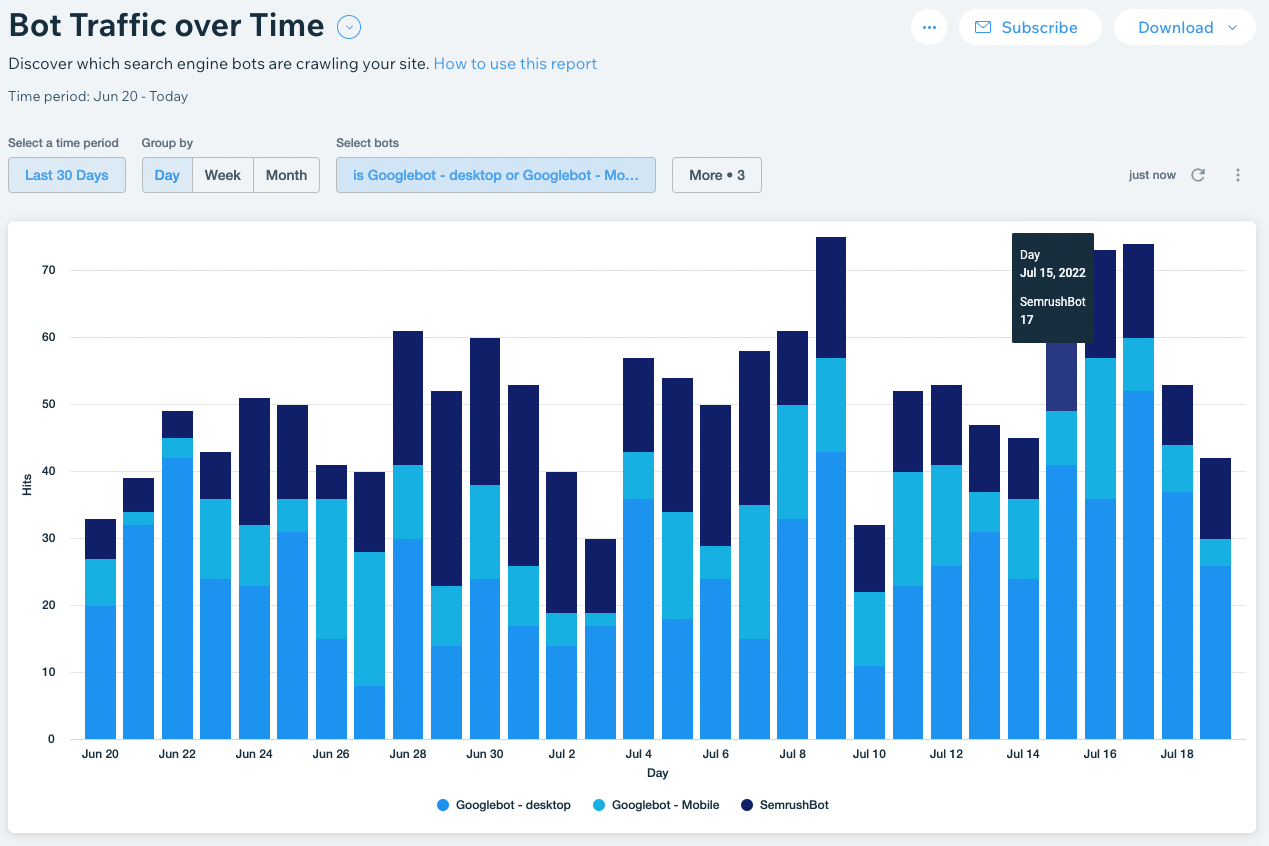
在分析总体趋势方面,您可以随时访问每个状态代码的点击次数的可视化。 例如,下图显示了在七个月内产生404的点击次数:
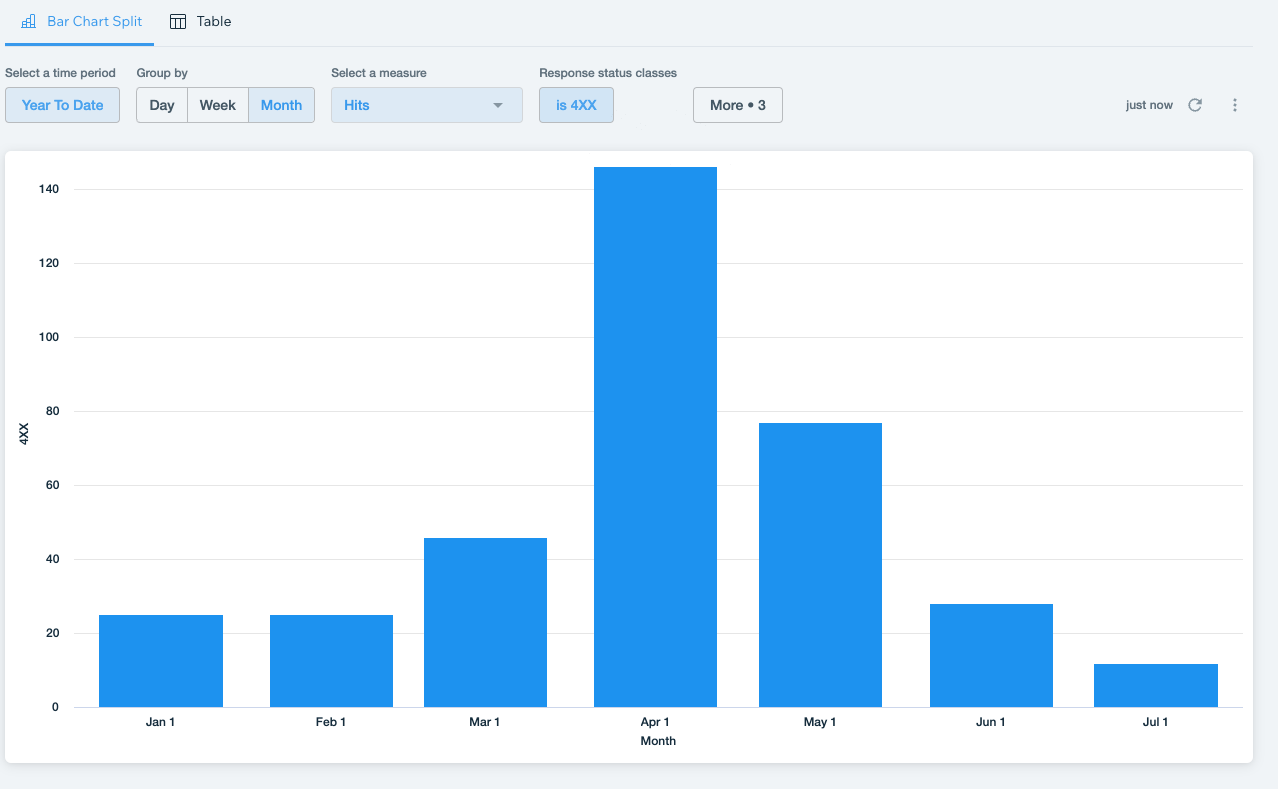
您可以切换到"表模式"并深入了解返回404的特定Url,包括上次命中日期,以便识别任何问题或确认您已实现的任何修复:
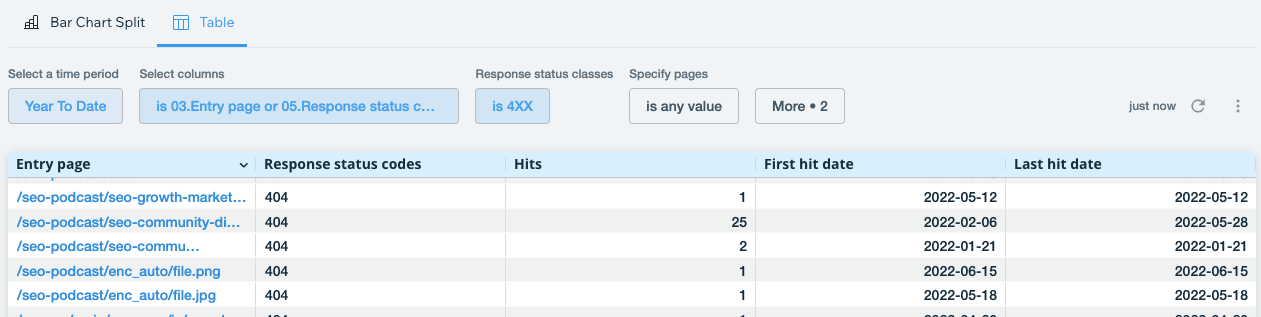
您可以使用每页日志数据来查看搜索引擎对错误页面的优先级是否存在问题。 例如,我曾经有一个旧的URL,我认为我已经重定向,但仍然被抓取相当频繁。 识别这一点帮助我实现了正确的修复。
有很多方法可以使用这些信息。 如果您看到Google经常抓取博客页面,但可能会忽略您的产品页面,而后者对您来说更重要,那么您可能需要考虑重组一些内部链接实践等。
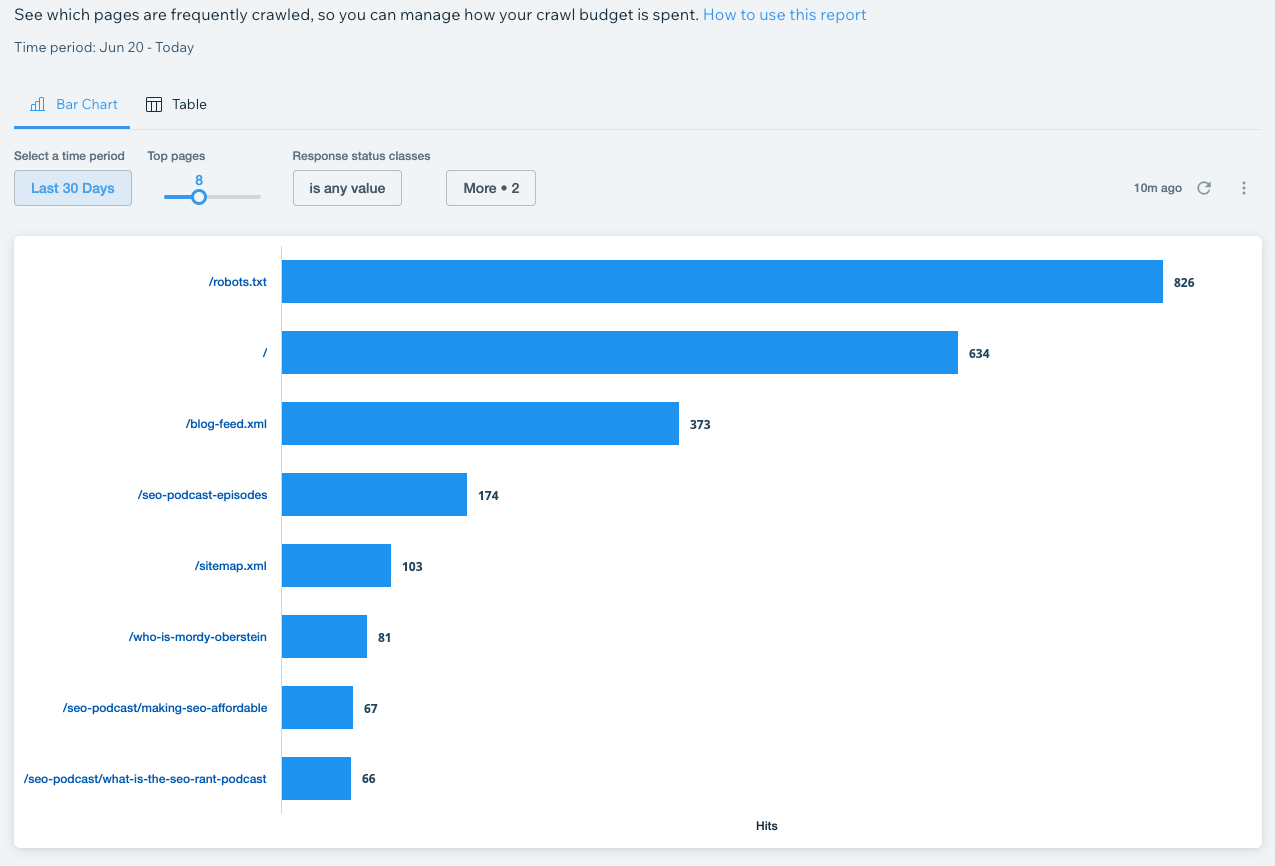
奖金:内置关键字研究与Semrush
虽然不一定是高级本身,但如果我没有提到使用Semrush直接在Wix仪表板内进行关键字研究的能力,我会失职。
在设置新站点时,Wix通过SEO检查表帮助其用户处理一些更基础的SEO任务。 该清单要求用户选择一些焦点关键字(以便他们可以更好地优化他们的主页标题标签等)。
经我们与Semrush的整合,您现在可以直接在Wix仪表板中看到一系列关键字研究指标,包括意图,搜索量,关键字难度(在Wix内重命名为"排名难度")等。

顺便说一句,通过完成初始SEO检查表,您可以访问Wix与Google的合作伙伴关系,该合作伙伴关系允许一键连接到Search Console,并即时索引主页。 这很高兴知道,因为您当然可以通过元标记连接到Search Console,但为什么不利用快速的主页索引?
在一天结束的时候
在一天结束时,在优化Wix站点时,重要的是要记住可用的内容。 即使是很小的事情,比如将最大图像预览更改为大,也会对流量产生很大的影响。 你永远不知道什么会移动针头,所以点上你的"I's"并越过你的"T's"是有意义的。如果你觉得增强和定制为你创建的自动标记将提高你的自然可见性—做到这一点。 如果您时间紧迫且需要完成大量任务,请不要忘记在文件夹级别工作或利用批量重定向。 即使腾出你的时间,这样你就可以在"下一件事"上工作,也会对网站产生很大的影响。
这是一个很大的影响!

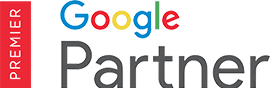
 外贸B2B建站
外贸B2B建站  高端定制设计
高端定制设计  系统功能优势
系统功能优势 


 Google SEO优化
Google SEO优化  Google SEM广告
Google SEM广告  网站内容营销
网站内容营销  优化案例
优化案例  设计赏析
设计赏析  搜索引擎优化
搜索引擎优化  付费广告
付费广告  社媒运营
社媒运营  公司介绍
公司介绍  渠道共赢
渠道共赢  联系我们
联系我们